uniapp을 사용하여 QR 코드 스캔 기능 구현
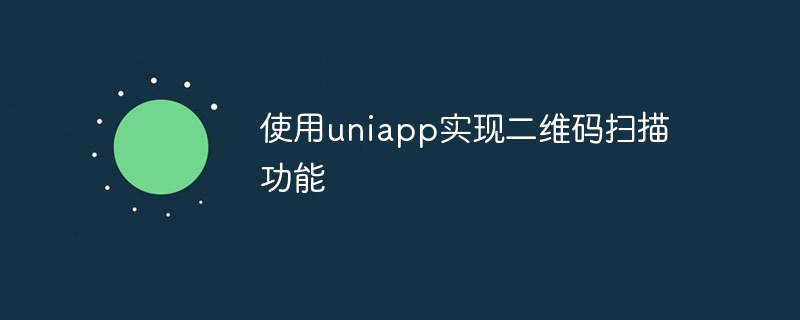
uniapp을 사용하여 QR 코드 스캔 기능 구현
최근 몇 년 동안 QR 코드 스캔은 우리 일상 생활에서 없어서는 안 될 부분이 되었습니다. QR 코드를 스캔하면 다양한 정보를 신속하게 얻을 수 있으며 결제, 로그인 및 기타 기능을 구현할 수 있습니다. 이 글에서는 uniapp 프레임워크를 사용하여 QR 코드 스캔 기능을 구현하는 방법을 소개하고 구체적인 코드 예제를 제공합니다.
uniapp은 iOS, Android, H5 등을 포함한 여러 플랫폼에서 동시에 하나의 코드 세트를 실행할 수 있는 강력한 크로스 플랫폼 애플리케이션 개발 프레임워크입니다. uniapp의 풍부한 플러그인과 강력한 크로스 플랫폼 기능을 통해 QR 코드 스캔 기능을 빠르게 구현할 수 있습니다.
먼저 uniapp 프로젝트에 uni-app-qrcode 플러그인을 도입해야 합니다. 이 플러그인은 네이티브 코드 스캔 기능을 캡슐화하고 간단하고 사용하기 쉬운 API를 제공하며 다음과 같은 기능을 구현합니다. QR 코드 스캔, 구문 분석 및 생성 등. npm을 통해 설치하거나 플러그인을 수동으로 다운로드하여 사용할 수 있습니다. 구체적인 작업은 다음과 같습니다.
-
npm을 사용하여 설치:
npm install uni-app-qrcode -S
로그인 후 복사 - 수동으로 다운로드 및 소개:
/ uniapp 프로젝트의 src해당 디렉토리에comminents폴더를 생성하고, 이 폴더 아래에qrcode폴더를 생성한 후, 해당 폴더에 플러그인 코드를 복사하세요./src目录下创建components文件夹,并在该文件夹下创建qrcode文件夹,并将插件的代码复制到该文件夹中。
接下来,我们需要在uniapp的页面中引入二维码扫描功能。我们可以在需要调用扫码功能的页面的<script>标签中引入插件的代码,并定义一个扫码函数,如下所示:
import QRCodeScanner from '@/components/qrcode/qr-code-scanner.vue'
export default {
components: {
QRCodeScanner
},
data() {
return {
qrcode: '' // 用于存储扫描结果
}
},
methods: {
onScanSuccess(result) {
this.qrcode = result // 将扫描结果赋值给qrcode变量
},
onScanError(error) {
console.log('扫描失败:' + error)
}
}
}在页面的<template>标签中,我们可以直接使用QRCodeScanner组件,并绑定方法,如下所示:
<template>
<view>
<QRCodeScanner @scanSuccess="onScanSuccess" @scanError="onScanError" />
<view>{{ qrcode }}</view>
</view>
</template>以上代码中,我们通过@scanSuccess监听QRCodeScanner组件的scanSuccess事件,一旦扫描成功,就会触发onScanSuccess方法;同理,scanError事件触发时会调用onScanError方法。扫描成功后,我们可以将结果赋值给qrcode变量,并在页面中展示。
至此,我们已经完成了uniapp中二维码扫描功能的实现。运行项目,并在支持扫码的设备上进行测试,可以看到扫描成功后,扫描结果会被赋值给qrcode
<script> 태그에 플러그인 코드를 삽입하고 아래와 같이 코드 스캔 기능을 정의할 수 있습니다. rrreee
In< of the page ;template> 태그를 사용하면 아래와 같이 QRCodeScanner 구성 요소를 직접 사용하고 메서드를 바인딩할 수 있습니다. 🎜rrreee🎜위 코드에서는 @scanSuccess >scanSuccess 이벤트, 스캔이 성공하면 scanError 이벤트가 트리거될 때 onScanSuccess 메서드가 트리거됩니다. , onScanError 메소드가 호출됩니다. 스캔이 성공한 후 결과를 qrcode 변수에 할당하고 페이지에 표시할 수 있습니다. 🎜🎜이제 유니앱에서 QR코드 스캔 기능 구현이 완료되었습니다. 프로젝트를 실행하고 QR 코드 스캔을 지원하는 장치에서 테스트해 보세요. 스캔이 성공하면 스캔 결과가 qrcode 변수에 할당되어 페이지에 표시되는 것을 볼 수 있습니다. 🎜🎜요약하자면, uniapp을 사용하여 QR 코드 스캔 기능을 구현하는 것은 매우 간단합니다. uni-app-qrcode 플러그인을 도입하고 페이지에서 코드 스캔 구성 요소를 사용하기만 하면 됩니다. 이 기사는 uniapp을 사용하여 QR 코드 스캔을 구현하는 구체적인 코드 예제를 제공합니다. 이것이 모든 사람에게 도움이 되기를 바랍니다. 편리한 QR코드 스캔 기능을 활용해 우리 생활을 더욱 편리하게 만들어보세요! 🎜위 내용은 uniapp을 사용하여 QR 코드 스캔 기능 구현의 상세 내용입니다. 자세한 내용은 PHP 중국어 웹사이트의 기타 관련 기사를 참조하세요!

핫 AI 도구

Undresser.AI Undress
사실적인 누드 사진을 만들기 위한 AI 기반 앱

AI Clothes Remover
사진에서 옷을 제거하는 온라인 AI 도구입니다.

Undress AI Tool
무료로 이미지를 벗다

Clothoff.io
AI 옷 제거제

AI Hentai Generator
AI Hentai를 무료로 생성하십시오.

인기 기사

뜨거운 도구

메모장++7.3.1
사용하기 쉬운 무료 코드 편집기

SublimeText3 중국어 버전
중국어 버전, 사용하기 매우 쉽습니다.

스튜디오 13.0.1 보내기
강력한 PHP 통합 개발 환경

드림위버 CS6
시각적 웹 개발 도구

SublimeText3 Mac 버전
신 수준의 코드 편집 소프트웨어(SublimeText3)

뜨거운 주제
 7555
7555
 15
15
 1383
1383
 52
52
 83
83
 11
11
 59
59
 19
19
 28
28
 96
96
 wps를 사용하여 QR 코드를 만드는 방법
Mar 28, 2024 am 09:41 AM
wps를 사용하여 QR 코드를 만드는 방법
Mar 28, 2024 am 09:41 AM
1. 소프트웨어를 열고 wps 텍스트 작업 인터페이스로 들어갑니다. 2. 이 인터페이스에서 삽입 옵션을 찾으세요. 3. 삽입 옵션을 클릭하고 편집 도구 영역에서 QR 코드 옵션을 찾으세요. 4. QR 코드 옵션을 클릭하면 QR 코드 대화 상자가 나타납니다. 5. 왼쪽의 텍스트 옵션을 선택하고 텍스트 상자에 정보를 입력하세요. 6. 오른쪽에서는 QR코드의 모양과 색상을 설정할 수 있습니다.
 Webstorm에서 개발한 uniapp 프로젝트 미리보기를 시작하는 방법
Apr 08, 2024 pm 06:42 PM
Webstorm에서 개발한 uniapp 프로젝트 미리보기를 시작하는 방법
Apr 08, 2024 pm 06:42 PM
WebStorm에서 UniApp 프로젝트 미리보기를 실행하는 단계: UniApp 개발 도구 플러그인 설치 장치 설정에 연결 WebSocket 실행 미리보기
 uniapp과 mui 중 어느 것이 더 좋나요?
Apr 06, 2024 am 05:18 AM
uniapp과 mui 중 어느 것이 더 좋나요?
Apr 06, 2024 am 05:18 AM
일반적으로 복잡한 기본 기능이 필요할 때는 uni-app이 더 좋고, 단순하거나 고도로 맞춤화된 인터페이스가 필요할 때는 MUI가 더 좋습니다. 또한 uni-app에는 1. Vue.js/JavaScript 지원 2. 풍부한 기본 구성 요소/API 3. 좋은 생태계가 있습니다. 단점은 다음과 같습니다. 1. 성능 문제 2. 인터페이스 사용자 정의가 어렵습니다. MUI에는 다음이 포함됩니다. 1. 머티리얼 디자인 지원 2. 높은 유연성 3. 광범위한 구성 요소/테마 라이브러리. 단점은 다음과 같습니다. 1. CSS 종속성 2. 기본 구성 요소를 제공하지 않습니다. 3. 소규모 생태계.
 HP 프린터에서 PDF로 스캔하는 방법
Feb 19, 2024 am 10:06 AM
HP 프린터에서 PDF로 스캔하는 방법
Feb 19, 2024 am 10:06 AM
HP 프린터를 사용하여 문서를 스캔한 후 많은 사용자가 문서를 직접 PDF 파일로 스캔하고 싶지만 컴퓨터에서 스캐너 프로그램을 사용하기만 하면 됩니다. HP 프린터에서 PDF로 스캔하는 방법: 1. 먼저 컴퓨터에서 스캐너 프로그램을 엽니다. 2. 그런 다음 페이지 설정에서 "PDF 저장"을 선택합니다. 3. 그런 다음 오른쪽 하단에 있는 "스캔"을 눌러 첫 번째 파일 스캔을 시작합니다. 4. 완료 후 왼쪽 하단에 있는 "+" 아이콘을 클릭하여 새 스캔 페이지를 추가하세요. 5. 원본 파일 옆에 새로운 스캔 상자가 표시됩니다. 7. 완료되면 "저장"을 선택하여 PDF 파일을 저장합니다.
 유니앱을 배우려면 어떤 기본이 필요한가요?
Apr 06, 2024 am 04:45 AM
유니앱을 배우려면 어떤 기본이 필요한가요?
Apr 06, 2024 am 04:45 AM
uniapp 개발에는 다음과 같은 기초가 필요합니다: 프론트엔드 기술(HTML, CSS, JavaScript) 모바일 개발 지식(iOS 및 Android 플랫폼) Node.js 기타 기초(버전 제어 도구, IDE, 모바일 개발 시뮬레이터 또는 실제 머신 디버깅 경험)
 유니앱의 단점은 무엇인가요?
Apr 06, 2024 am 04:06 AM
유니앱의 단점은 무엇인가요?
Apr 06, 2024 am 04:06 AM
UniApp은 크로스 플랫폼 개발 프레임워크로서 많은 편리함을 가지고 있지만 단점도 분명합니다. 하이브리드 개발 모드로 인해 성능이 제한되어 열기 속도, 페이지 렌더링 및 대화형 응답이 좋지 않습니다. 생태계가 불완전하고 특정 분야의 컴포넌트와 라이브러리가 적어 창의성과 복잡한 기능 구현이 제한됩니다. 다양한 플랫폼에서의 호환성 문제로 인해 스타일 차이와 일관되지 않은 API 지원이 발생하기 쉽습니다. WebView의 보안 메커니즘은 기본 애플리케이션과 다르므로 애플리케이션 보안이 저하될 수 있습니다. 동시에 여러 플랫폼을 지원하는 애플리케이션 릴리스 및 업데이트에는 여러 컴파일과 패키지가 필요하므로 개발 및 유지 관리 비용이 증가합니다.
 NetEase Cloud Music은 어떻게 로컬 음악을 스캔합니까?_NetEase Cloud Music은 로컬 음악을 스캔합니다 튜토리얼
Mar 25, 2024 pm 10:21 PM
NetEase Cloud Music은 어떻게 로컬 음악을 스캔합니까?_NetEase Cloud Music은 로컬 음악을 스캔합니다 튜토리얼
Mar 25, 2024 pm 10:21 PM
1. NetEase Cloud Music을 열고 내를 클릭한 다음 로컬 음악을 클릭합니다. 2. 오른쪽 상단에 있는 세 개의 점을 클릭하세요. 3. 로컬 음악을 검색하려면 클릭하세요. 4. 아래의 스캔 설정을 클릭하세요. 5. 60초보다 짧은 오디오 파일을 필터링하려면 왼쪽으로 스와이프합니다. 6. 돌아가서 전체 검색을 클릭하여 모든 로컬 음악을 검색합니다.





